Filtres de distorsion
Les filtres de distorsion servent à modifier la forme des objets en les voilant, en les tordant et en les étirant dans tous les sens.
Trou noir
Déforme une image en la faisant disparaître en partie à travers le point central défini et en faisant ployer son sommet, sa partie inférieure et ses côtés vers l’intérieur. Plus la valeur du paramètre Quantité est élevée, plus les côtés ploient vers l’intérieur et plus l’image disparaît au travers du point central. Le filtre Enfoncement (Enfoncement) a un effet similaire sans pour autant supprimer une partie de l’image.
Ce filtre déclenche le tramage des groupes 3D. Pour en savoir plus sur le tramage, voir À propos du tramage.
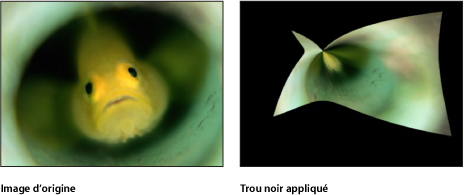
- Publier les commandes à l’écran : publie les commandes à l’écran du filtre dans Final Cut Pro X. Pour en savoir plus sur la création de contenu destiné à Final Cut Pro, voir Création de modèles pour Final Cut Pro X.
La palette reprend le contrôle suivant : Quantité.
Renflement
Provoque la distorsion d’une image en donnant l’impression qu’elle est repoussée vers l’extérieur par une force provenant de l’arrière.
Ce filtre déclenche le tramage des groupes 3D. Pour en savoir plus sur le tramage, voir À propos du tramage.
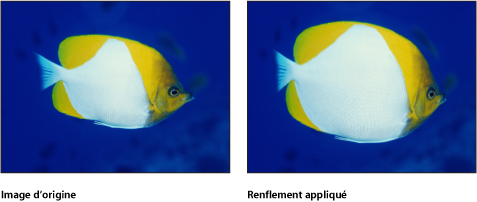
- Publier les commandes à l’écran : publie les commandes à l’écran du filtre dans Final Cut Pro X. Pour en savoir plus sur la création de contenu destiné à Final Cut Pro, voir Création de modèles pour Final Cut Pro X.
La palette reprend les contrôles suivants : Quantité et Échelle.
Relief
Utilise un objet source pour définir un motif de relief qui peut être utilisé pour déformer un objet, avec des paramètres qui permettent de contrôler le degré de déplacement. Vous pouvez utiliser comme objet source n’importe quelle image, film ou forme.
Ce filtre déclenche le tramage des groupes 3D. Pour en savoir plus sur le tramage, voir À propos du tramage.

- Image de texture : affiche la texture choisie sous forme de vignette. Pour ajouter une image de texture ou remplacer l’image actuelle, faites glisser un objet (image, forme, texte, etc.) dans le cadre. Pour apprendre comment ajouter un objet au cadre Image de texture, voir Cadre Source.
La palette reprend les contrôles suivants : Image de texture, Direction, et Quantité.
Disque voilé
Le filtre Disque voilé étire l’image vers l’extérieur autour d’une région circulaire. L’image est voilée vers l’extérieur avec un degré de distorsion d’autant plus grand que le rayon de la région de voilage augmente. La couleur du disque obtenu dépend de la valeur de couleur du pixel correspondant au centre.
Ce filtre déclenche le tramage des groupes 3D. Pour en savoir plus sur le tramage, voir À propos du tramage.

- Publier les commandes à l’écran : publie les commandes à l’écran du filtre dans Final Cut Pro X. Pour en savoir plus sur la création de contenu destiné à Final Cut Pro, voir Création de modèles pour Final Cut Pro X.
La palette reprend le contrôle suivant : Rayon.
Gouttelette
Simule l’effet d’une goutte de liquide tombant sur la surface d’une flaque d’eau, avec une image déplacée par ondulations concentriques. Ce filtre n’est pas automatiquement animé, mais l’animation de son paramètre Épaisseur crée l’effet des ondulations qui se propagent depuis le centre.
Ce filtre déclenche le tramage des groupes 3D. Pour en savoir plus sur le tramage, voir À propos du tramage.

- Publier les commandes à l’écran : publie les commandes à l’écran du filtre dans Final Cut Pro X. Pour en savoir plus sur la création de contenu destiné à Final Cut Pro, voir Création de modèles pour Final Cut Pro X.
La palette reprend les contrôles suivants : Rayon, Épaisseur, et Hauteur.
Tremblement de terre
Crée un effet de déplacement animé sur un objet, en ajustant sa position comme s’il était soumis à un tremblement de terre. Ce filtre déclenche le tramage des groupes 3D. Pour en savoir plus sur le tramage, voir À propos du tramage.
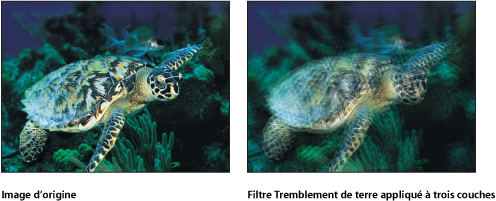
- Publier les commandes à l’écran : publie les commandes à l’écran du filtre dans Final Cut Pro X. Pour en savoir plus sur la création de contenu destiné à Final Cut Pro, voir Création de modèles pour Final Cut Pro X.
La palette reprend les contrôles suivants : Torsion, Tremblement horizontal, Tremblement vertical, Couches, et Valeur aléatoire.
Fisheye
Ce filtre distord un objet comme s’il était vu au travers d’un objectif à très grand angle. Il en résulte un effet de voilage à très grand angle, également connu sous le nom de distorsion en barillet.
Utilisez le filtre Fisheye en appliquant une valeur négative au paramètre Quantité pour corriger les distorsions en barillet dans les images prises avec un objectif à très grand angle.
Ce filtre déclenche le tramage des groupes 3D. Pour en savoir plus sur le tramage, voir À propos du tramage.
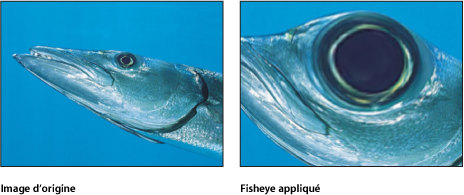
- Publier les commandes à l’écran : publie les commandes à l’écran du filtre dans Final Cut Pro X. Pour en savoir plus sur la création de contenu destiné à Final Cut Pro, voir Création de modèles pour Final Cut Pro X.
La palette reprend les contrôles suivants : Rayon et Quantité.
Retournement
Ce filtre retourne une image horizontalement, verticalement, ou dans les deux sens. Ce filtre déclenche le tramage des groupes 3D. Pour en savoir plus sur le tramage, voir À propos du tramage.
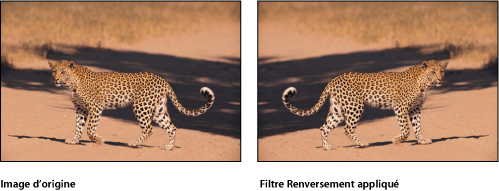
La palette reprend le contrôle suivant : Retournement.
Galerie des glaces
Ce filtre simule la distorsion provoquée par un miroir de forme imparfaite, semblable à ceux des galeries des glaces des fêtes foraines. Ce filtre déclenche le tramage des groupes 3D. Pour en savoir plus sur le tramage, voir À propos du tramage.

- Publier les commandes à l’écran : publie les commandes à l’écran du filtre dans Final Cut Pro X. Pour en savoir plus sur la création de contenu destiné à Final Cut Pro, voir Création de modèles pour Final Cut Pro X.
La palette reprend les contrôles suivants : Largeur, Quantité, et Angle.
Verre déformant
Ce filtre découpe une image en une mosaïque et décale la portion de l’image dans chaque carreau de la mosaïque pour créer un effet de duplication. Vous pouvez personnaliser le nombre de carreaux ainsi que leur décalage.
Ce filtre déclenche le tramage des groupes 3D. Pour en savoir plus sur le tramage, voir À propos du tramage.
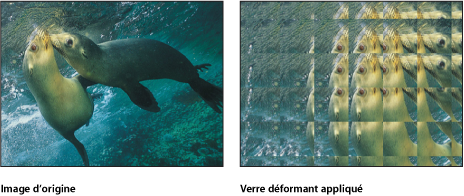
- Publier les commandes à l’écran : publie les commandes à l’écran du filtre dans Final Cut Pro X. Pour en savoir plus sur la création de contenu destiné à Final Cut Pro, voir Création de modèles pour Final Cut Pro X.
La palette reprend les contrôles suivants : Échelle, Angle, et Taille de mosaïque.
Distorsion du verre
Ce filtre déforme votre objet en simulant l’effet qui serait obtenu en la regardant au travers de verre modelé. Un cadre d’image vous permet d’indiquer l’objet à utiliser comme motif du verre, qui peut être n’importe quelle image, film ou forme. D’autres paramètres vous permettent de contrôler l’échelle et le degré de distorsion.
Lorsque ce filtre est appliqué initialement, la distorsion du verre se comporte comme si une image noire était appliquée au cadre Entrée de distorsion, ce qui laisse l’objet cible inchangé.
Ce filtre déclenche le tramage des groupes 3D. Pour en savoir plus sur le tramage, voir À propos du tramage.

- Entrée de distorsion : affiche la texture d’image choisie sous forme de vignette. Pour savoir comment ajouter un objet au cadre Entrée de distorsion, voir Cadre Source.
- Publier les commandes à l’écran : publie les commandes à l’écran du filtre dans Final Cut Pro X. Pour en savoir plus sur la création de contenu destiné à Final Cut Pro, voir Création de modèles pour Final Cut Pro X.
La palette reprend les contrôles suivants : Ajuster, Échelle en X, Échelle en Y, Quantité, et Adoucissement.
Œil d’insecte
Applique un motif de distorsion hexagonal répétitif à une image, imitant le POV d’un insecte. Ce filtre déclenche le tramage des groupes 3D. Pour en savoir plus sur le tramage, voir À propos du tramage.
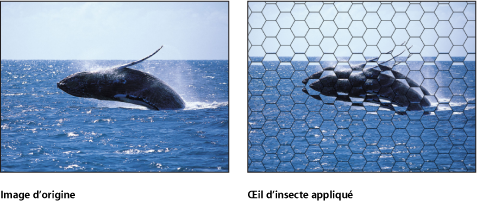
La palette reprend les contrôles suivants : Taille, Réfraction, Taille de bordure, et Couleur de bordure.
Miroir
Divise verticalement une image en deux et inverse l’une des moitiés pour créer un effet de reflet. Le centre et l’angle de ce point de division peuvent être personnalisés. Ce filtre est excellent pour recréer la magie des vidéos musicales des années 80.
Ce filtre déclenche le tramage des groupes 3D. Pour en savoir plus sur le tramage, voir À propos du tramage.

- Publier les commandes à l’écran : publie les commandes à l’écran du filtre dans Final Cut Pro X. Pour en savoir plus sur la création de contenu destiné à Final Cut Pro, voir Création de modèles pour Final Cut Pro X.
La palette reprend le contrôle suivant : Angle.
Page ondulée
Anime l’image comme si la page était tournée depuis le coin supérieur gauche du canevas vers le coin inférieur droit.
Ce filtre déclenche le tramage des groupes 3D. Pour en savoir plus sur le tramage, voir À propos du tramage.

- Angle : il permet de définir l’angle du changement de page. Vous pouvez aussi utiliser la commande à l’écran Angle (le petit cercle situé entre le cercle central et la flèche) avec la commande Rotation (la flèche) pour définir le sens dans lequel la page est tournée. Par exemple, si la valeur Angle est de 180 degrés, la page se tourne en partant du côté droit de l’image.
- Rotation : il permet de définir la rotation du changement de page. Vous pouvez aussi utiliser la commande à l’écran Rotation (la flèche) avec la commande Angle (le petit cercle situé entre le cercle central et la flèche) pour définir le sens dans lequel la page est tournée. Par exemple, lorsque la valeur Angle est de 180 degrés et la valeur Rotation de 130 degrés, la page est tournée en partant du coin supérieur droit de l’image.
- Publier les commandes à l’écran : publie les commandes à l’écran du filtre dans Final Cut Pro X. Pour en savoir plus sur la création de contenu destiné à Final Cut Pro, voir Création de modèles pour Final Cut Pro X.
La palette reprend les contrôles suivants : Direction, Angle, Rotation, Rayon, Fondu sortant, Ombre, Couleur claire, Couleur d’arrière-plan, Animer, et Pourcentage.
Enfoncement
Provoque la distorsion d’une image en pliant le haut, le bas et les côtés vers l’intérieur et donne l’impression de pousser l’objet dans le canevas au niveau du point central spécifié. Plus la valeur du paramètre Quantité est élevée, plus les côtés ploient vers l’intérieur. Le filtre Trou noir (Trou noir) a un effet similaire, mais il fait également disparaître une partie de l’image au point central.
Ce filtre déclenche le tramage des groupes 3D. Pour en savoir plus sur le tramage, voir À propos du tramage.
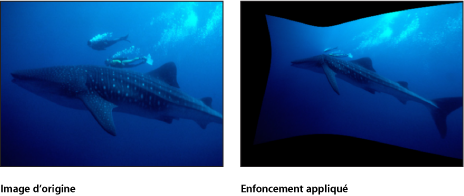
- Publier les commandes à l’écran : publie les commandes à l’écran du filtre dans Final Cut Pro X. Pour en savoir plus sur la création de contenu destiné à Final Cut Pro, voir Création de modèles pour Final Cut Pro X.
La palette reprend les contrôles suivants : Rayon et Échelle.
Polaire
convertit les coordonnées de l’image entre cartésiennes et polaires.
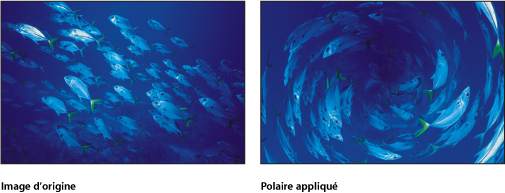
Astuce : ce filtre fonctionne très bien avec les objets contenant des lignes horizontales ou verticales, telles que les générateurs Rayures ou Damier. Un effet similaire peut être créé avec une image en ajoutant les Lignes sur l’écran ou d’autres filtres correspondants.
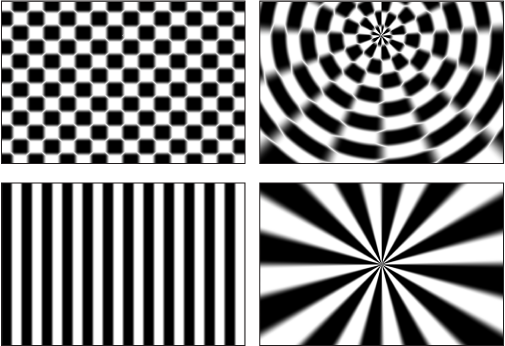
- Publier les commandes à l’écran : publie les commandes à l’écran du filtre dans Final Cut Pro X. Pour en savoir plus sur la création de contenu destiné à Final Cut Pro, voir Création de modèles pour Final Cut Pro X.
La palette reprend le contrôle suivant : Polaires à cartésiennes.
Réfraction
Crée un effet de distorsion du verre sur une image, avec une texture de la hauteur facultative. Ce filtre déclenche le tramage des groupes 3D. Pour en savoir plus sur le tramage, voir À propos du tramage.
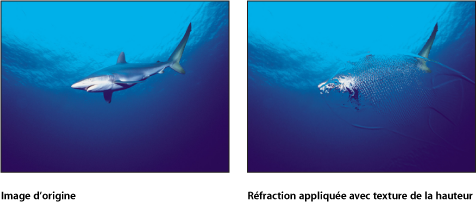
- Texture de la hauteur : affiche la texture de la hauteur choisie sous forme de vignette. La texture de la hauteur est utilisée pour déterminer les bords de l’image auxquels la réfraction est appliquée. Pour apprendre comment ajouter un objet au cadre Texture de la hauteur, voir Cadre Source.
- Canal de la texture : définit le canal utilisé pour déterminer la façon dont l’image est réfractée. Si une texture de la hauteur est présente, le canal est sélectionné dans la texture de la hauteur ; sinon, le canal est sélectionné dans l’objet source. Les valeurs possibles sont les suivantes : Luminance (par défaut), Rouge, Vert, Bleu ou Alpha.
La palette reprend les contrôles suivants : Adoucissement, Réfraction, Texture de la hauteur, et Canal de la texture.
Anneau de verre
Crée un anneau de distorsion sur l’image, produisant ainsi un renflement en forme de donut. Ce filtre déclenche le tramage des groupes 3D. Pour en savoir plus sur le tramage, voir À propos du tramage.

- Épaisseur : détermine l’épaisseur de l’anneau comme pourcentage du rayon. Les valeurs sont comprises entre 0 (aucune épaisseur) et 1,00 (aucun trou au centre de l’objectif). Faites glisser le cercle extérieur des commandes à l’écran pour ajuster la valeur Épaisseur dans le canevas. Faites glisser entre les cercles intérieur et extérieur permet d’ajuster simultanément les paramètres Rayon et Épaisseur.
- Publier les commandes à l’écran : publie les commandes à l’écran du filtre dans Final Cut Pro X. Pour en savoir plus sur la création de contenu destiné à Final Cut Pro, voir Création de modèles pour Final Cut Pro X.
La palette reprend les contrôles suivants : Rayon, Épaisseur, et Réfraction.
Ondulation
Ce filtre crée des ondulations animées à la surface d’un objet. Il est automatiquement animé pour créer un effet d’ondulation sur la surface de l’image concernée. L’amplitude peut être ajustée pour augmenter ou diminuer l’effet d’ondulation.
Ce filtre déclenche le tramage des groupes 3D. Pour en savoir plus sur le tramage, voir À propos du tramage.
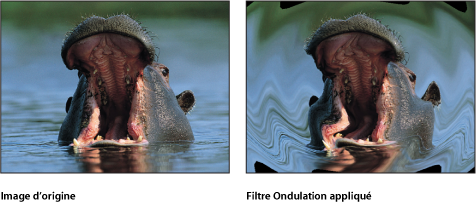
- Publier les commandes à l’écran : publie les commandes à l’écran du filtre dans Final Cut Pro X. Pour en savoir plus sur la création de contenu destiné à Final Cut Pro, voir Création de modèles pour Final Cut Pro X.
La palette reprend le contrôle suivant : Amplitude.
Étalement
Étale une image selon un angle défini par le paramètre Rotation. L’effet Étalement commence au centre et se propage vers les bords de l’objet.
Ce filtre déclenche le tramage des groupes 3D. Pour en savoir plus sur le tramage, voir À propos du tramage.
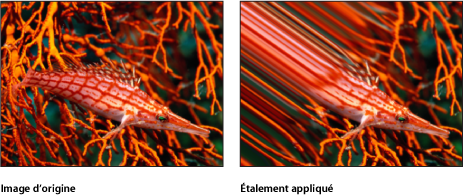
- Publier les commandes à l’écran : publie les commandes à l’écran du filtre dans Final Cut Pro X. Pour en savoir plus sur la création de contenu destiné à Final Cut Pro, voir Création de modèles pour Final Cut Pro X.
La palette reprend les contrôles suivants : Rotation et Quantité.
Sphère
Ce filtre simule l’effet d’une image enveloppée autour d’une sphère. Il peut être utilisé pour convertir l’image d’une carte en un globe imprécis.
Ce filtre déclenche le tramage des groupes 3D. Pour en savoir plus sur le tramage, voir À propos du tramage.

- Publier les commandes à l’écran : publie les commandes à l’écran du filtre dans Final Cut Pro X. Pour en savoir plus sur la création de contenu destiné à Final Cut Pro, voir Création de modèles pour Final Cut Pro X.
La palette reprend le contrôle suivant : Rayon.
Explosion d’étoiles
Ce filtre émet des rayons de couleur unie depuis le centre d’un objet. Les couleurs sont dérivées à partir de valeurs de pixel autour du point central sélectionné, et le nombre de couleurs utilisées est déterminé par le paramètre Rayon.
Ce filtre déclenche le tramage des groupes 3D. Pour en savoir plus sur le tramage, voir À propos du tramage.
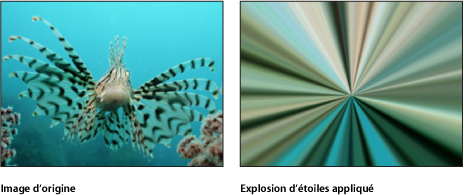
- Publier les commandes à l’écran : publie les commandes à l’écran du filtre dans Final Cut Pro X. Pour en savoir plus sur la création de contenu destiné à Final Cut Pro, voir Création de modèles pour Final Cut Pro X.
La palette reprend le contrôle suivant : Rayon.
Rayures
Transforme l’image en une série de rayures verticales. L’angle des rayures générées peut être modifié à l’aide du paramètre Angle. Les couleurs des rayures sont dérivées des valeurs des pixels situés le long d’une ligne passant par le point central selon un angle déterminé par le paramètre Angle. La répartition des couleurs est définie par le paramètre Décalage.
Ce filtre déclenche le tramage des groupes 3D. Pour en savoir plus sur le tramage, voir À propos du tramage.
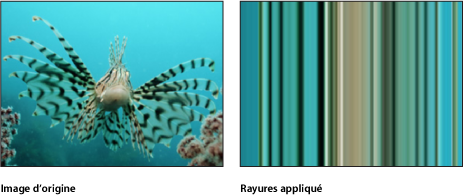
- Publier les commandes à l’écran : publie les commandes à l’écran du filtre dans Final Cut Pro X. Pour en savoir plus sur la création de contenu destiné à Final Cut Pro, voir Création de modèles pour Final Cut Pro X.
La palette reprend les contrôles suivants : Angle et Décalage.
Cible
Dessine des bandes de cercles concentriques du centre (valeur du point central) vers l’extérieur. Les couleurs cible sont dérivées des valeurs des pixels situés autour du point central sélectionné et leur répartition est déterminée par le paramètre Angle.
Ce filtre déclenche le tramage des groupes 3D. Pour en savoir plus sur le tramage, voir À propos du tramage.
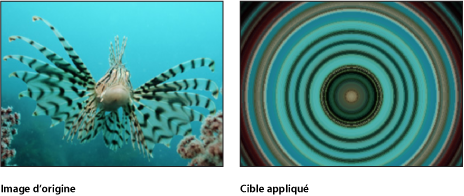
- Publier les commandes à l’écran : publie les commandes à l’écran du filtre dans Final Cut Pro X. Pour en savoir plus sur la création de contenu destiné à Final Cut Pro, voir Création de modèles pour Final Cut Pro X.
La palette reprend le contrôle suivant : Angle.
Déformation en tourbillon
Ce filtre fait tournoyer une image comme un tourbillon, tel une fourchette faisant tourner des spaghetti dans une assiette. L’image semble s’étirer des bords vers le centre dans un mouvement de tourbillon. Le degré du tourbillon est déterminé par le paramètre Déformation en tourbillon.
Ce filtre déclenche le tramage des groupes 3D. Pour en savoir plus sur le tramage, voir À propos du tramage.

- Quantité : détermine le rayon du tourbillon. Plus cette valeur est importante, plus l’image est affectée. Les valeurs sont comprises entre 0 (aucune partie de l’image n’est affectée) et 1,00 (la plus grande partie de l’image est affectée). Faites glisser le cercle extérieur des commandes à l’écran pour ajuster la quantité dans le canevas.
- Publier les commandes à l’écran : publie les commandes à l’écran du filtre dans Final Cut Pro X. Pour en savoir plus sur la création de contenu destiné à Final Cut Pro, voir Création de modèles pour Final Cut Pro X.
La palette reprend les contrôles suivants : Quantité et Déformation en tourbillon.
Immergé
Applique une distorsion animée à une image, en simulant une vue à travers l’eau. Ce filtre déclenche le tramage des groupes 3D. Pour en savoir plus sur le tramage, voir À propos du tramage.

La palette reprend les contrôles suivants : Taille, Vitesse, et Réfraction.
Vagues
Ce filtre déforme l’image pour simuler un effet vagues ondulant à la surface. Le filtre Vagues n’est pas automatiquement animé, mais vous pouvez animer le paramètre Décalage pour créer un effet d’ondulation.
Pour plus d’informations sur l’animation de paramètres, consultez Comportements Paramètre.
Ce filtre déclenche le tramage des groupes 3D. Pour en savoir plus sur le tramage, voir À propos du tramage.
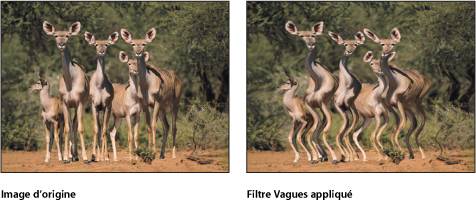
La palette reprend les contrôles suivants : Amplitude, Longueur d’onde, Décalage, et Verticale.